Firefox 및 Chrome 용 SSL을 사용하여 모든 웹 트래픽 암호화
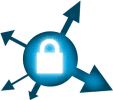
항상 할 수 있지만 수동으로 주소 표시 줄에 HTTPS://www.name-of-site.com을 입력하여 사이트에서 모든 페이지에 대해 SSL을 사용하도록 설정했는지 테스트하는 데 시간이 많이 걸리는 낭비 일뿐 아니라 (imop), 그러나 여전히 암호화되지 않은 리디렉션의 싱크 홀을 남깁니다. 음모 보안을위한 해결책은나처럼) ?? EFF에서 Firefox 플러그인 사용 (전자 프론티어 재단) 이제 다시 앉아서 모든 페이지의 암호화를 자동으로 처리하도록하여 모든 서핑을 보호 할 수 있습니다. 아….
최신 정보:
Chrome은 이제 Firefox에 대해 아래에서 검토 한 것과 유사한 플러그인을 제공합니다. KB SSL Enforcer라고합니다. 그것을 잡고 시도해보십시오!
SSL이란 무엇입니까?
SSL (보안 소켓 계층)는 인터넷을 통해 전송 된 정보를 암호화하기 위해 오랜 시간 테스트를 거친 보안 프로토콜입니다. 현재 SSL은 새롭지 만 유사한 TLS (전송 계층 보안) 및 웹에서 자주 사용됩니다.이메일, 메시징, 팩스 및 파일 전송. 일반적으로 데이터는 1024 비트 및 2048 비트 RSA를 사용하여 암호화됩니다. 즉, 사람들이 컴퓨터와 대상 서버간에 전송하는 내용을 도청하지 못하게합니다.
Firefox 애드온을 사용하여 SSL에서 모든 Firefox를 암호화하는 방법
1 단계 – 설치
애드온 웹 사이트 https://www.eff.org/https-everywhere를 방문하십시오. 이리, 딸깍 하는 소리 큰 파란색 버튼은 웹 암호화 : 어디서나 https를 설치하십시오. 당신 후 딸깍 하는 소리 Firefox는 xpi 파일을로드하려고 시도하지만 딸깍 하는 소리 허용하다 권한을 부여합니다.
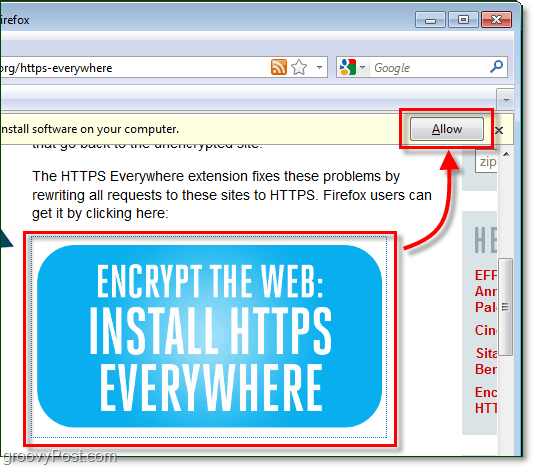
2 단계 – 설치
버튼의 카운트 다운 타이머가 0이 될 때까지 기다린 다음 딸깍 하는 소리 설치! 애드온이 자동으로 설치됩니다.
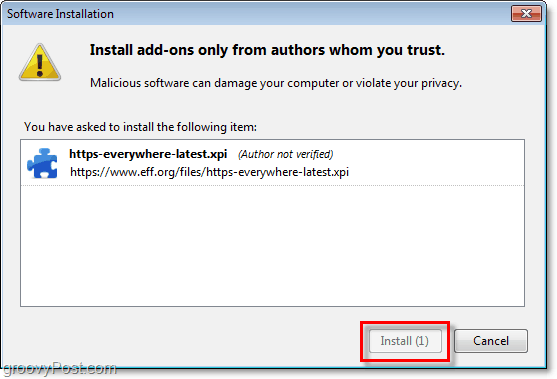
3 단계 – 설치
설치가 완료되면 Firefox를 다시 시작해야합니다. Firefox를 완전히 닫았다가 다시 열어서 수동으로 수행하거나 딸깍 하는 소리 그만큼 Firefox를 다시 시작하십시오 에 나타나는 버튼 부가 기능 팝업.
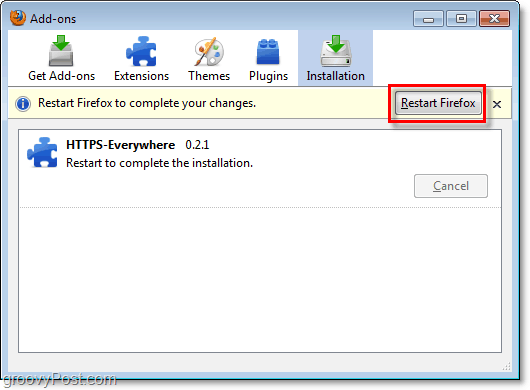
4 단계 – 옵션 조정
이 부가 기능에 대한 옵션을 열려면 Firefox를 통해 부가 기능에 액세스해야합니다 티울즈> 에이dd-on 메뉴.
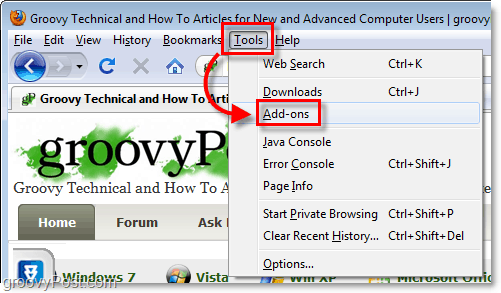
5 단계 – 옵션 조정
딸깍 하는 소리 그만큼 확장 부가 기능 창의 탭을 클릭 한 다음 어디서나 HTTPS 딸깍 하는 소리 그만큼 영형피션 단추.
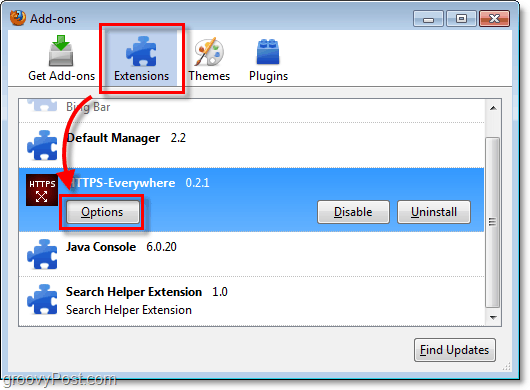
6 단계 – 규칙 적용
이제 환경 설정 창에 있어야합니다. 여기에서 SSL을 사용하려는 모든 인기있는 사이트를 수동으로 선택할 수 있습니다. 모두 사용 그들의. 나에게 묻는다면 특히 공용 네트워크에있는 경우 모두 활성화 할 수 있습니다.
당신은 또한 당신의 자신의 규칙을 만들고 추가 할 수 있습니다추가 기능에 대한 사이트의 사용자 정의 목록. 이 프로세스는 설명하기 위해 그루비 기사가 모두 필요하지만 그 동안 EFF는 사이트에 대한 훌륭한 가이드를 제공합니다.
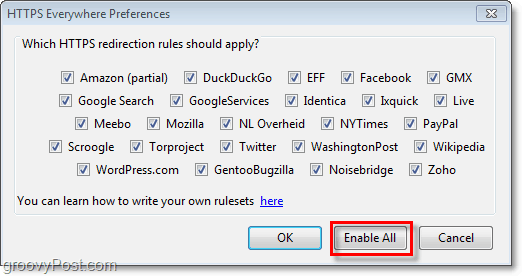
어디에서나 HTTPS를 설정하면 모든 웹 트래픽이 선택한 인기 사이트로 리디렉션되어 항상 HTTPS 버전을 사용합니다.










코멘트를 남겨주세요